Come silenziare selettivamente le notifiche su iPhone
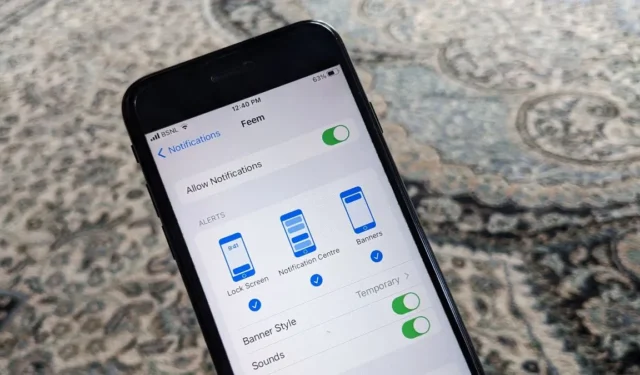
Apple ha notevolmente migliorato la gestione delle notifiche sugli iPhone, consentendo agli utenti di silenziare persone o app specifiche, silenziare le notifiche in orari particolari, disabilitare le chiamate da numeri sconosciuti e persino disattivare i thread di chat. Se vuoi silenziare alcune notifiche, questo tutorial mostra diversi metodi per silenziare selettivamente le notifiche sul tuo iPhone.
Come silenziare le notifiche in orari specifici
Per silenziare le notifiche dell’iPhone di notte o in orari specifici della giornata, dovrai utilizzare una funzione di pianificazione nota come “Focus”. Le modalità di messa a fuoco sono costituite da profili audio personalizzabili ( Non disturbare , Guida , Lettura, ecc.) che possono essere utilizzati per silenziare le notifiche sul tuo iPhone. Per silenziare le notifiche in determinati orari sul tuo iPhone, segui questi passaggi:
- Apri l’app “Impostazioni” sul tuo iPhone, quindi vai su “Focus”.
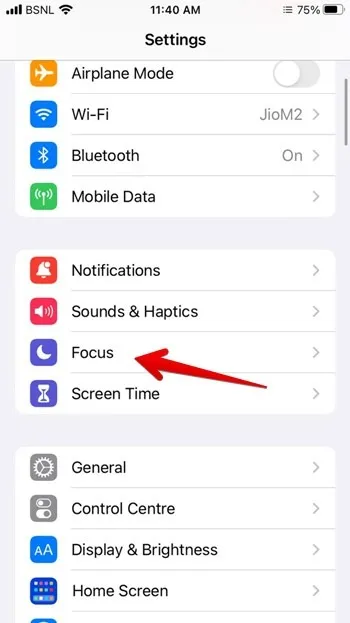
- Tocca l’icona Aggiungi (+) in alto, seguita da “Personalizzato” per creare una nuova modalità Focus. Puoi anche modificare o personalizzare qualsiasi modalità di messa a fuoco esistente.
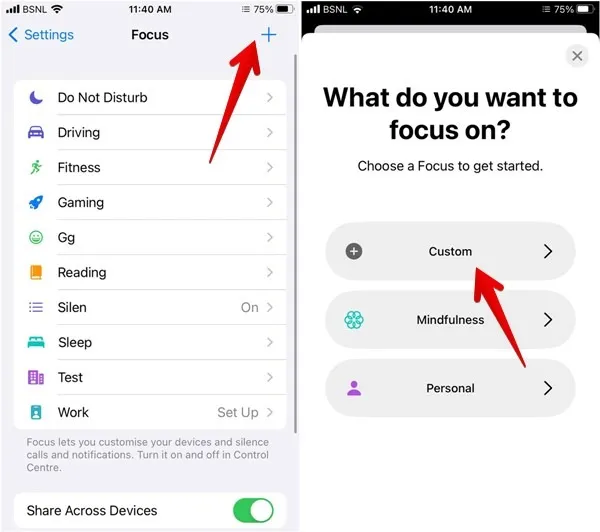
- Dai un nome alla tua modalità focus e scegli la sua icona. Tocca “Avanti”.
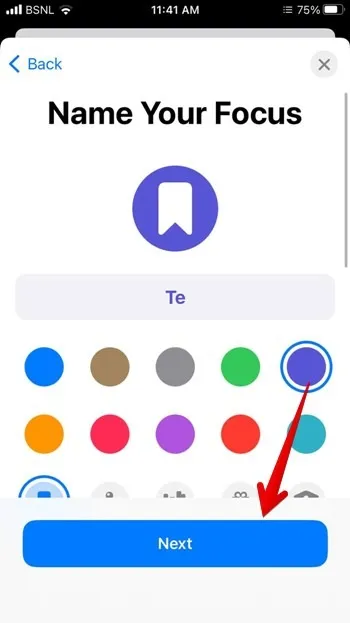
- Tocca “Personalizza Focus”.
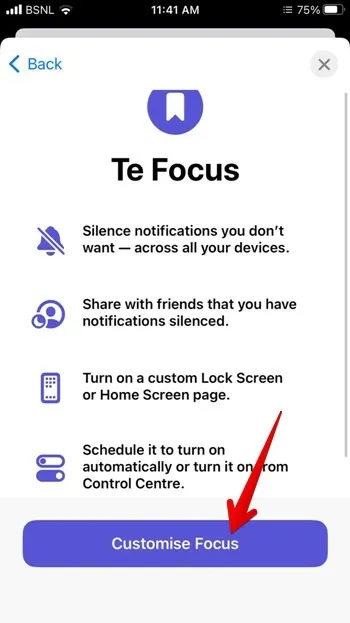
- Scorri verso il basso e tocca “Aggiungi programma” seguito da “Ora”.
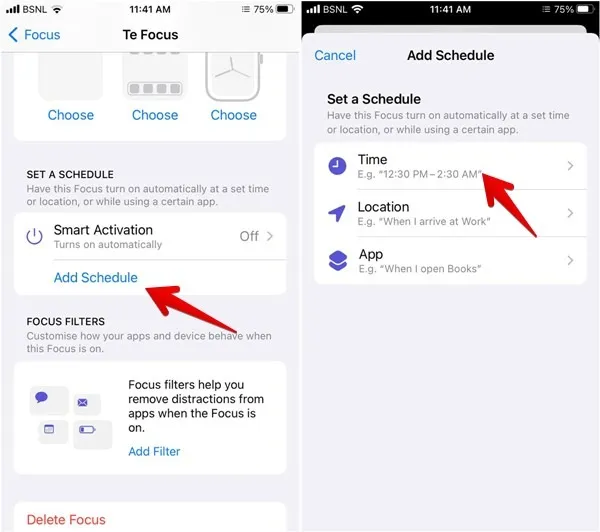
- Imposta l’ora di inizio e di fine in cui le tue notifiche devono essere silenziate. Inoltre, seleziona i giorni e premi il pulsante “Fatto”.
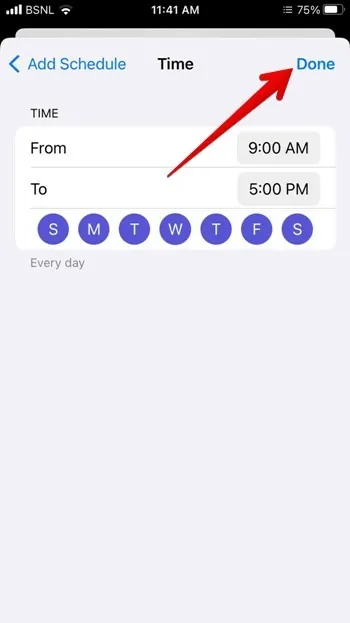
Come silenziare le notifiche dell’iPhone in posizioni specifiche o quando viene aperta un’app
Simile al silenziamento delle notifiche in un momento specifico, puoi anche fare in modo che il tuo iPhone muti le notifiche quando arrivi in una posizione particolare o quando apri un’app. Inizia seguendo i passaggi da 1 a 4 sopra, quindi procedi come segue:
- Tocca “Aggiungi programma” seguito da “Posizione” o “App”. Scegli il luogo o l’app per silenziare le notifiche.
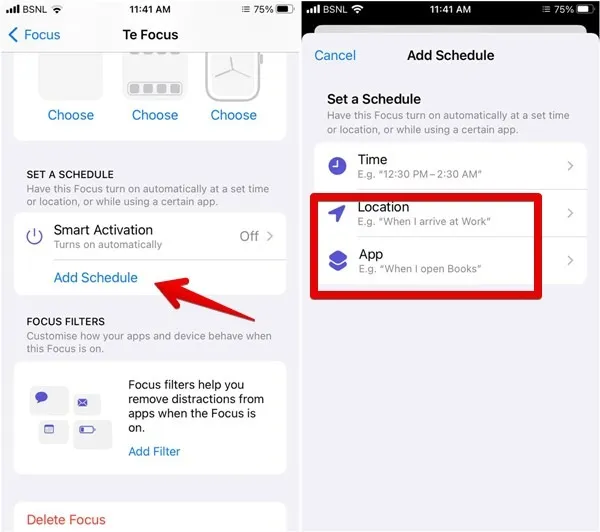
Come silenziare le notifiche da persone specifiche
Puoi anche disattivare l’audio delle notifiche di una persona o di persone specifiche utilizzando le modalità Focus. Le notifiche di altre persone arriveranno normalmente sul tuo iPhone. Questa funzione funziona solo su iOS 16 e versioni successive.
- Apri l’app “Impostazioni” sul telefono.
- Vai su “Focus” e crea un nuovo focus personalizzato o tocca uno dei profili Focus esistenti.
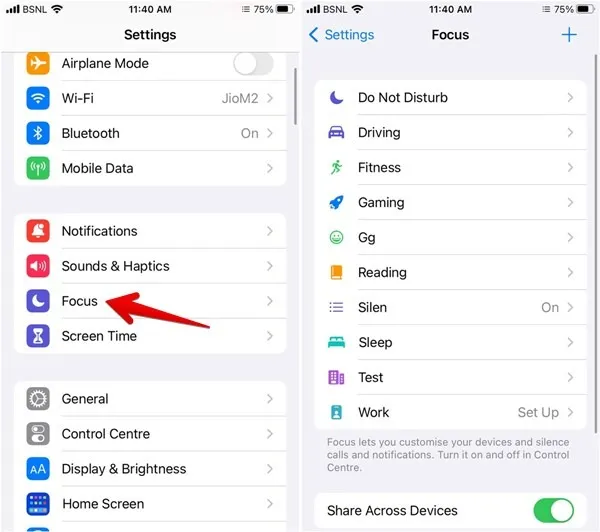
- Tocca “Persone”.
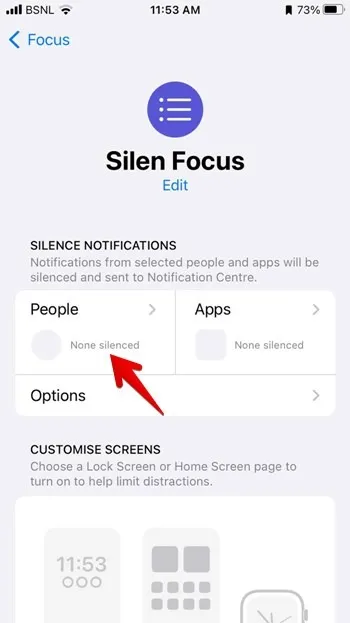
- Selezionare “Silenzia notifiche da” e premere il pulsante “Aggiungi”.
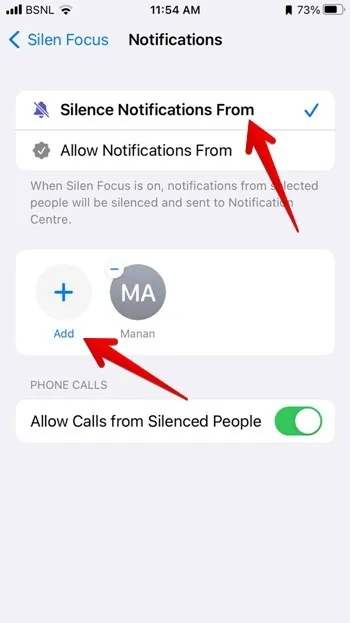
- Seleziona il contatto desiderato. Puoi aggiungere più persone all’elenco, se lo desideri.
- Puoi anche silenziare le chiamate delle persone selezionate disattivando l’interruttore accanto a “Consenti chiamate da persone messe a tacere”.
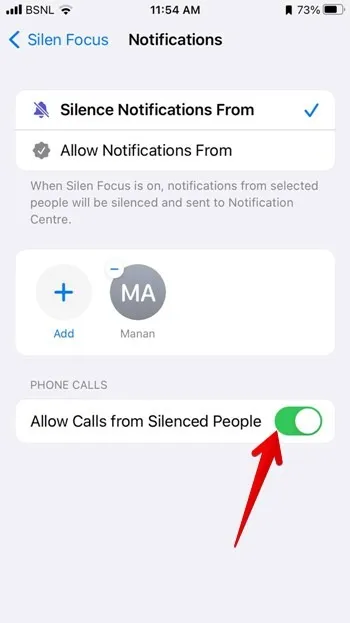
- Ogni volta che desideri disattivare l’audio delle notifiche delle persone selezionate, attiva la modalità Focus. Apri “Control Center” sul tuo iPhone tirando verso il basso dall’angolo in alto a destra dello schermo con un dito, tocca il riquadro “Focus”, quindi tocca la modalità Focus che desideri attivare.
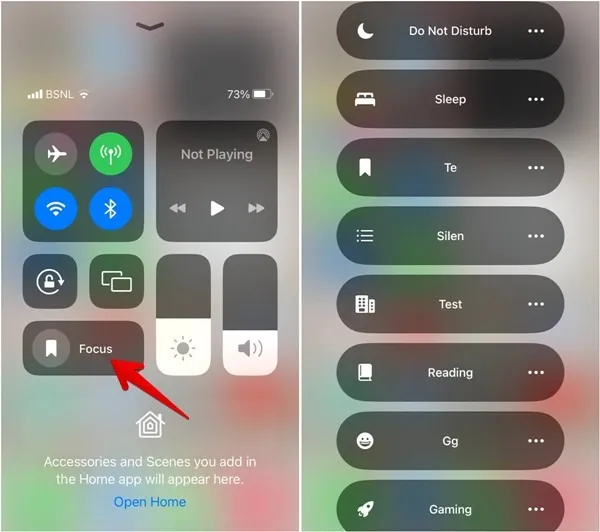
Come silenziare le notifiche da app specifiche
Esistono alcuni modi per disattivare l’audio delle notifiche da app specifiche. Puoi farlo in modo permanente, temporaneo o utilizzando le modalità Focus.
Come silenziare in modo permanente le notifiche iPhone per app specifiche
- Apri l’app “Impostazioni” sul tuo iPhone.
- Vai su “Notifiche”, seguito dall’app di cui vuoi silenziare le notifiche.
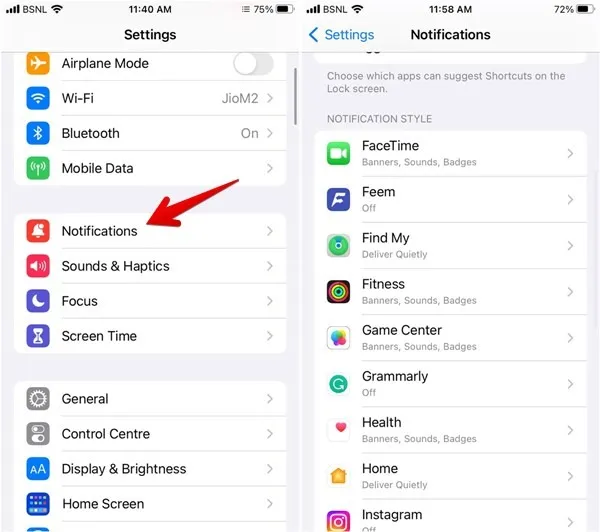
- Disattiva l’interruttore accanto a “Consenti notifiche” se desideri silenziare tutte le notifiche dall’app selezionata. In alternativa, disattiva separatamente i suoni, i badge o le revisioni degli avvisi dall’app utilizzando gli interruttori del segno di spunta blu.
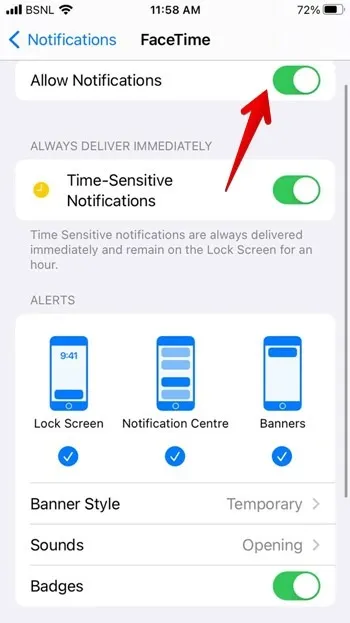
Come silenziare temporaneamente le notifiche iPhone per app specifiche
Per silenziare temporaneamente le notifiche per un’ora o un giorno per un’app, segui questi tre passaggi:
- Apri il “Centro notifiche” sul tuo iPhone. È la schermata o il pannello in cui vengono visualizzate le nuove notifiche.
- Scorri leggermente verso sinistra su una notifica dell’app che desideri silenziare e premi il pulsante “Opzioni”.
- Vedrai diverse opzioni per silenziare temporaneamente le notifiche per l’app selezionata. Tocca la tua scelta tra “Disattiva audio per 1 ora” o “Disattiva audio per oggi”. In alternativa, tocca “Disattiva tutte le notifiche per silenziare definitivamente le notifiche” come hai fatto sopra.
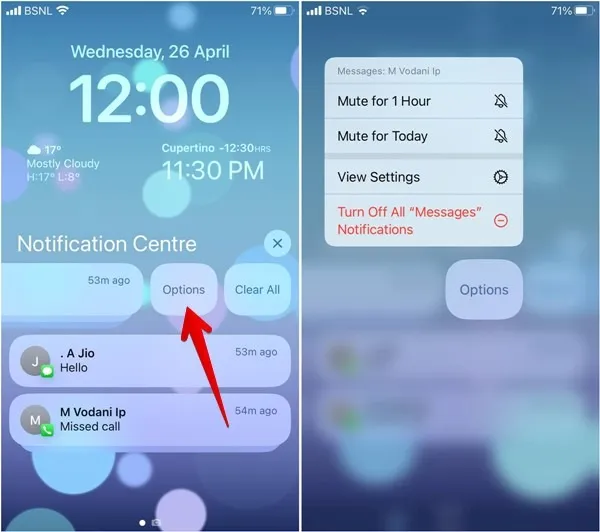
Come silenziare le notifiche delle app utilizzando le modalità di messa a fuoco
Le modalità di messa a fuoco ti consentono di disattivare le notifiche da app selezionate mentre consenti le notifiche da altre app. Per personalizzare una modalità di messa a fuoco, procedi nel seguente modo:
- Apri le impostazioni dell’iPhone e vai su “Focus”. Seleziona la modalità di messa a fuoco da personalizzare.
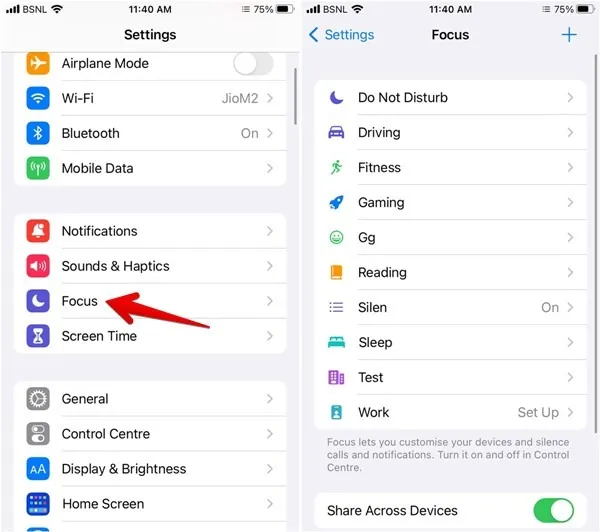
- Tocca “App”.
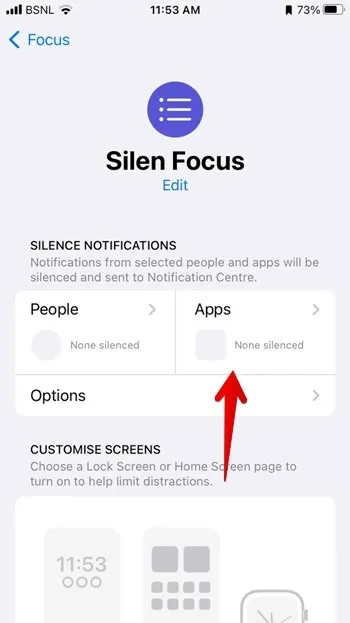
- Seleziona “Silenzia notifiche da” e premi il pulsante Aggiungi (+).
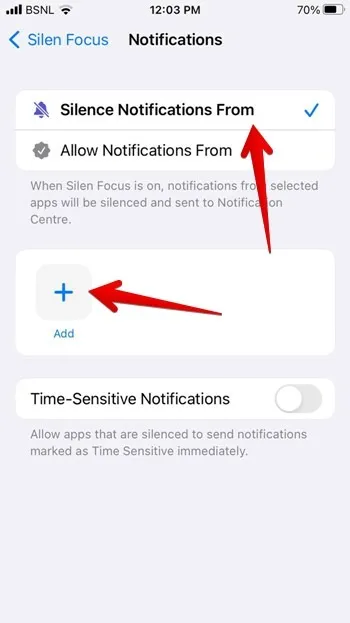
- Seleziona le app per le quali desideri silenziare le notifiche, quindi premi il pulsante “Fatto”.
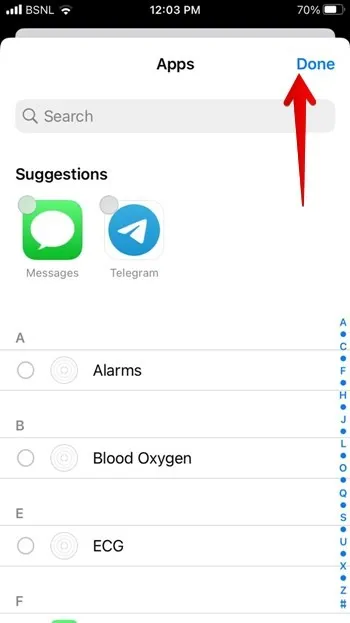
- Attiva la modalità di messa a fuoco selezionata da “Centro di controllo” quando desideri silenziare le notifiche dall’app selezionata.
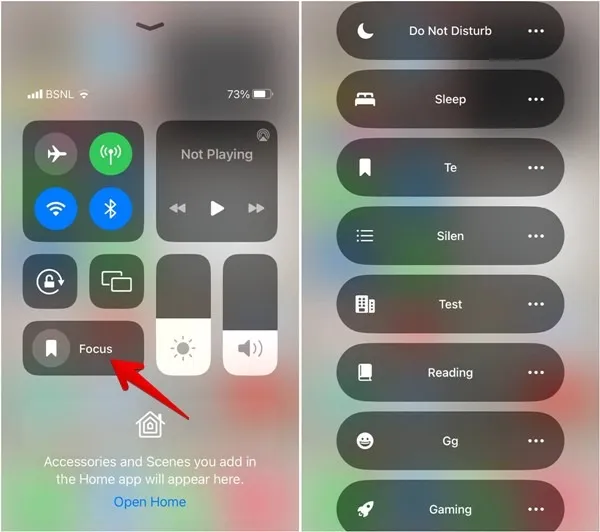
Come silenziare le chiamate da numeri sconosciuti su iPhone
Se ricevi molte chiamate spam o chiamate da numeri sconosciuti, utilizza la funzione di silenziamento dei chiamanti sconosciuti sul tuo iPhone. Fondamentalmente, questa funzione bloccherà le chiamate da numeri sconosciuti (e le invierà alla segreteria telefonica, se disponibile). Per silenziare i chiamanti sconosciuti su iPhone, segui questi passaggi:
- Apri l’app “Impostazioni”, quindi vai alla sezione “Telefono”.
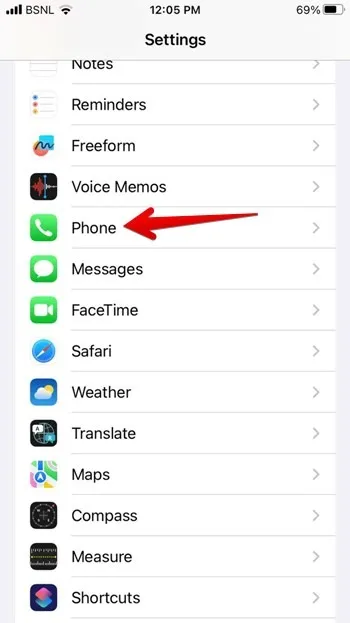
- Abilita l’interruttore accanto a “Silenzia chiamanti sconosciuti”.
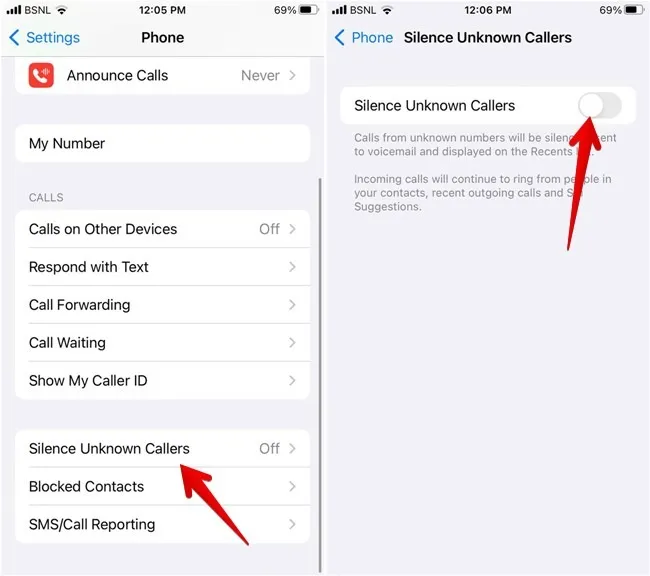
Come silenziare le notifiche di annuncio per le chiamate in arrivo
Se il tuo iPhone annuncia le chiamate in arrivo, puoi silenziarle disattivando la funzione “Annuncia chiamate”, come mostrato di seguito.
- Apri l’app “Impostazioni” sul tuo dispositivo iOS.
- Vai su “Telefono” e tocca “Annuncia chiamate”.
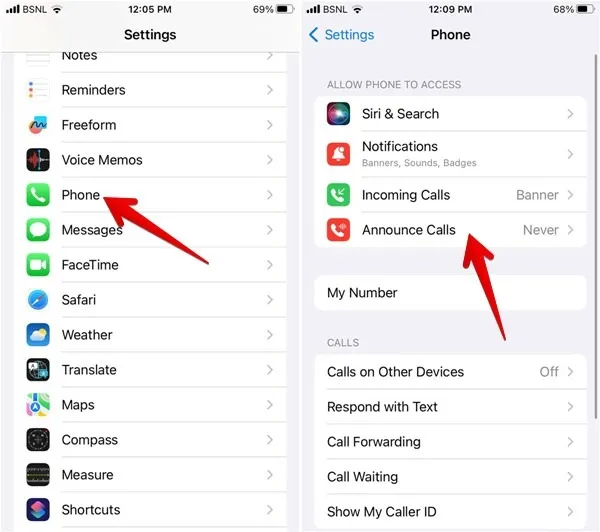
- Seleziona “Mai”.
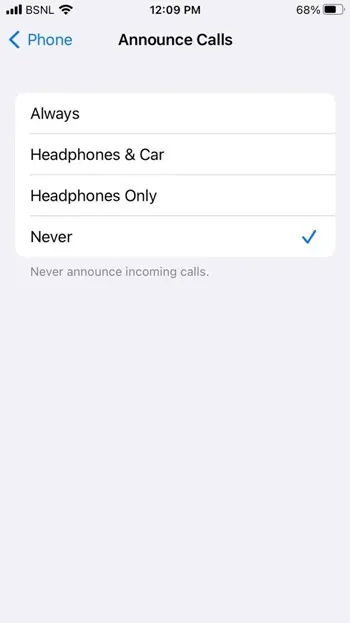
Come silenziare i contatti nell’app Messaggi
Per silenziare le notifiche dei messaggi da qualcuno sull’app Messaggi, procedi nel seguente modo:
- Avvia l’app Messaggi sul tuo iPhone.
- Apri il thread della chat che desideri silenziare.
- Tocca il nome del contatto in alto, quindi abilita l’interruttore accanto a “Nascondi avvisi”.
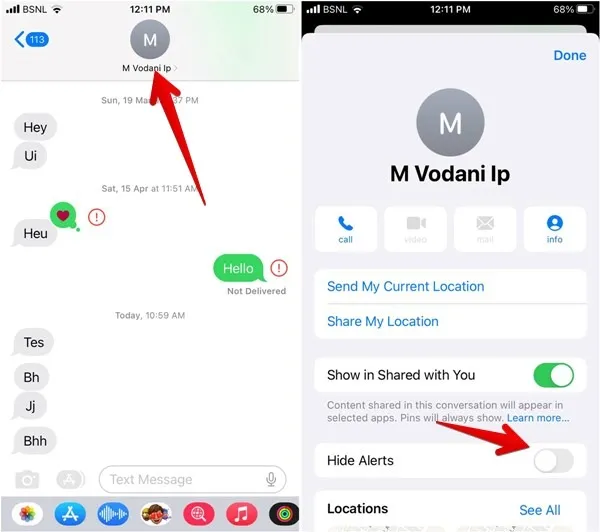
Come silenziare le notifiche di altri utenti su WhatsApp
Per disattivare l’ audio di una chat di WhatsApp sul tuo iPhone, segui questi passaggi:
- Avvia WhatsApp sul tuo iPhone.
- Tocca il thread della chat che desideri silenziare e premi il nome del contatto in alto.
- Scorri verso il basso e tocca “Disattiva”.
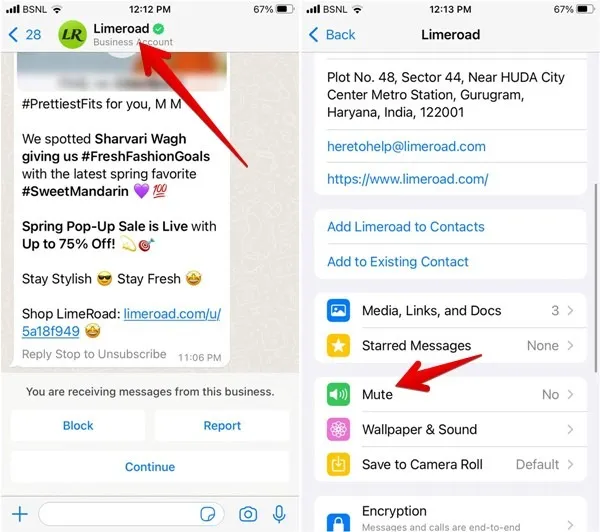
- Seleziona il periodo di tempo per il quale desideri silenziare qualcuno. Scegli tra “8 ore”, “1 settimana” o “Sempre”.
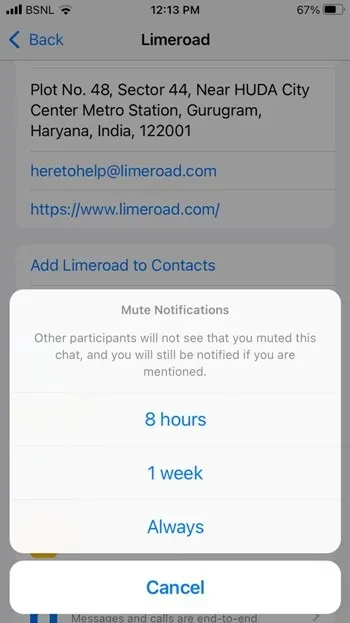
Come ricevere notifiche in orari specifici
Gli iPhone offrono una funzione nota come “Riepilogo pianificato” che ti consente di silenziare le notifiche in tempo reale da app selezionate e riceverle in batch accuratamente compilati in orari specifici.
- Vai su “Impostazioni” sul tuo iPhone.
- Tocca “Notifiche” seguito da “Riepilogo programmato”.
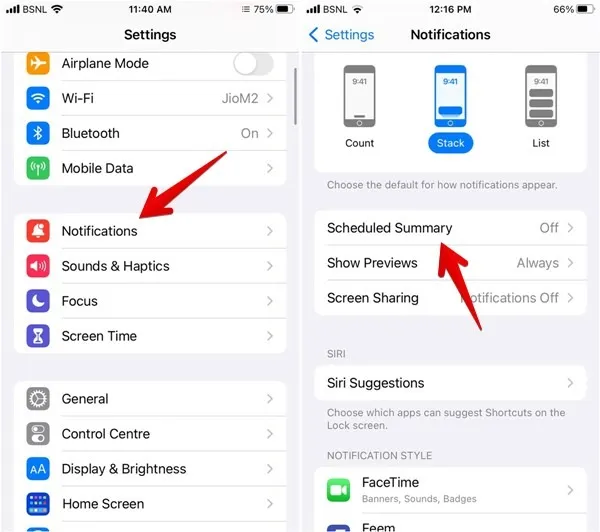
- Abilita l’interruttore accanto a “Riepilogo programmato” e tocca “Continua”.
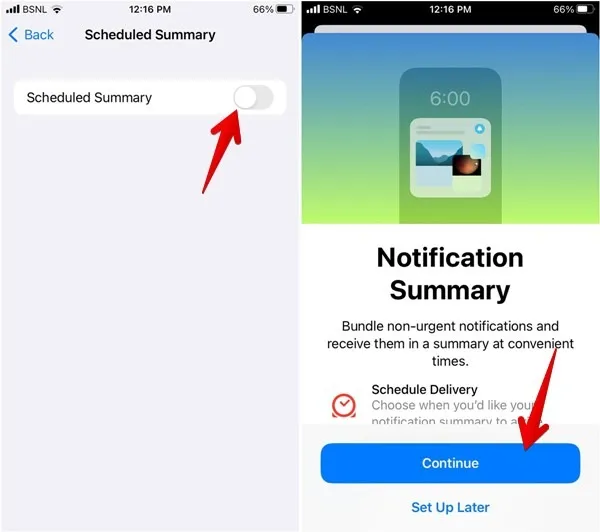
- Selezionare l’app desiderata e premere il pulsante “Aggiungi”. In questo esempio, selezioniamo l’app “Salute”.
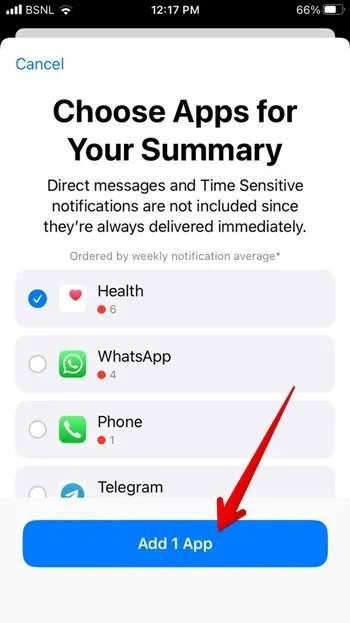
- Imposta l’ora in cui desideri ricevere il riepilogo e premi “Attiva riepilogo notifiche”.
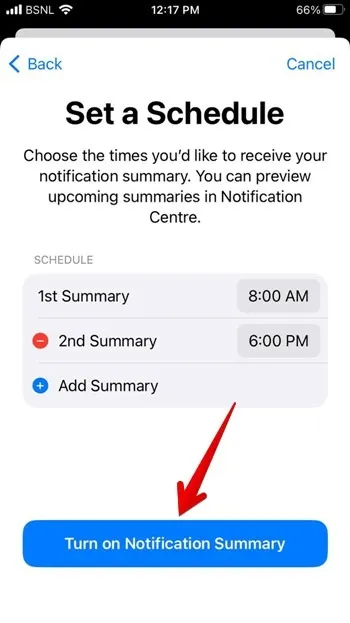
Domande frequenti
Posso consentire le chiamate da qualcuno mentre le notifiche sono silenziate sul mio iPhone?
Puoi consentire le chiamate da contatti selezionati anche se è attiva una modalità Focus o l’interruttore della suoneria è impostato su silenzioso attivando la funzione di bypass di emergenza per loro. Apri l’app “Contatti” e seleziona il contatto. Tocca “Modifica”, seguito da una suoneria dall’elenco. Quindi, attiva l’interruttore accanto a “Emergency Bypass”.
Come posso abilitare le notifiche flash sul mio iPhone?
Vai su “Impostazioni -> Accessibilità -> Audio/Visivo -> LED lampeggiante per avvisi”. Abilita l’interruttore accanto a “LED lampeggiante per avvisi”.
Come faccio a cancellare tutte le notifiche sul mio iPhone?
Apri “Centro notifiche” sul tuo iPhone e tocca l’icona “X” per cancellare tutte le notifiche.
Tutte le immagini e gli screenshot di Mehvish Mushtaq.



Lascia un commento